Convertir videos a MP4
- 1. Convertir otros formatos a MP4 +
-
- 1.1 Convertir DVR a MP4
- 1.2 Convertir MXF a MP4
- 1.3 Convertir VHS a MP4
- 1.4 Convertir WLMP a MP4
- 1.5 Convertir MPEG a MP4
- 1.6 Convertir MTS a MP4
- 1.7 Convertir TS a MP4
- 1.8 Convertir DV a MP4
- 1.9 Convertir MSWMM a MP4
- 1.10 Convertidor de Windows Movie Maker a MP4
- 1.11 Convertidores de DVD a MP4
- 1.12 Convertir WRF a MP4
- 1.13 Convertir Películas de iTunes a MP4
- 1.14 Convertir MOD a MP4
- 1.15 Convertir MPEG4 a MP4
- 1.16 Convertir ASF a MP4
- 1.17 Convertir 3GP a MP4 en Windows
- 1.18 Convertir MKV a MP4
- 1.19 Convertir Vídeo HD a MP4
- 1.20 Convertir ISO a MP4
- 1.21 Convertir youtube a MP4 para iPhone
- 1.22 Convertir MKV a MP4 en Mac
- 1.23 Convertir M4V a MP4 en Mac
- 1.24 Convertir SWF a MP4 en Mac
- 1.25 Convertir OGV a MP4
- 1.26 Convertir rmvb a MP4
- 1.27 Convertir vob a MP4 online
- 2. Consejos de convertir mp4+
-
- 2.1 Convertir swf a MP4
- 2.2 Convertir IFO a MP4
- 2.3 Convertir ARF a MP4
- 2.4 Convertir WEBM a MP4
- 2.5 Convertir youtube a MP4
- 2.6 Convertir DAT a MP4
- 2.7 Importar mp4 a imovie
- 2.8 Convertir MP4 a XVID
- 2.9 Descarga gratuita hd hip-hop danza a mp4
- 2.11 Convertir TS a MP4
- 2.12 Convertir MP4 a MKV
- 2.13 Convertir MP4 a JPG
- 2.14 Convertir MP4 a Webm Mac
- 2.15 Convertir MPEG a MP4
- 2.16 Convertir vro a MP4
- 2.17 Convertir VOB a MP4 Mac
- 2.18 Convertir MTS a MP4 Mac
- 2.19 Alternativas a Handbrake para Mac
MPEG a AAC: ¿Cómo Convertir MPEG a AAC Fácilmente?
Por Manuel Gonzalez • 2024-12-13 16:30:31 • Soluciones
La necesidad de convertir MPEG a AAC surge en varias situaciones, y para realizar la tarea fácilmente, se necesita una buena herramienta de conversión. Puedes elegir entre un programa de escritorio, un programa gratuito o herramientas en línea, en función de tus necesidades. En las siguientes secciones encontrarás más información sobre los formatos y las herramientas de conversión.
- Parte 1. ¿Qué es MPEG AAC?
- Parte 2. ¿Cómo Convertir MPEG a AAC Eficientemente?
- Parte 3. 2 Convertidores MPEG a AAC en Línea para Convertir MPEG a AAC Gratis
Parte 1. ¿Qué es MPEG AAC?
Tanto el MPEG como el AAC son formatos de uso común, siendo el contenido multimedia la principal diferencia entre ambos. Mientras que MPEG se utiliza para codificar tanto los archivos de video como los de audio, AAC sólo se utiliza para la codificación de audio.
AAC forma parte de las especificaciones MPEG-2 y MPEG-4, por lo que puede considerarse un subconjunto de MPEG. Por tanto, también se puede decir que es un archivo MPEG AAC.
Cuando los archivos MPEG se utilizan sólo para el audio, convertirlos a un formato de audio como AAC tiene sentido para ahorrar espacio de almacenamiento y aumentar la compatibilidad del archivo con los reproductores y dispositivos de audio.
Parte 2. ¿Cómo Convertir MPEG a AAC Eficientemente?
Aunque existen muchas herramientas de conversión, es importante elegir la adecuada para garantizar que el proceso se realice sin problemas y que los archivos de salida sean de alta calidad. Wondershare UniConverter es una herramienta eficaz que se encargará de todas tus tareas de conversión y otras relacionadas con el video. El programa es compatible con más de 1000 formatos y dispositivos y permite una conversión de alta calidad con soporte para el procesamiento por lotes. Puedes añadir los archivos locales desde el sistema o también directamente desde el dispositivo.
Wondershare UniConverter - El Mejor Convertidor de Video para Mac/Windows
-
Convierte archivos en más de 1000 formatos y dispositivos con calidad sin pérdidas.
-
Soporte de procesamiento por lotes con la conversión de alta velocidad.
-
Edita los archivos con el editor incorporado.
-
Añade archivos tanto del sistema como de dispositivos.
-
Soporta funciones adicionales como video, compresión, transferencia, grabación y más.
-
Sistema Operativo Soportado: Windows 10/8/7/XP/Vista, macOS 11 Big Sur, 10.15 (Catalina), 10.14, 10.13, 10.12, 10.11, 10.10, 10.9, 10.8, 10.7.
Pasos para convertir MPEG a AAC usando Wondershare UniConverter:
Paso 1: Añade archivos MPEG al convertidor de MPEG a AAC de Wondershare.
Ejecuta el programa instalado en tu sistema y selecciona la opción Convertir en la interfaz principal. Haz clic en el icono  o en el signo + para añadir los archivos MPEG locales. Añade varios archivos o una carpeta para el procesamiento por lotes.
o en el signo + para añadir los archivos MPEG locales. Añade varios archivos o una carpeta para el procesamiento por lotes.
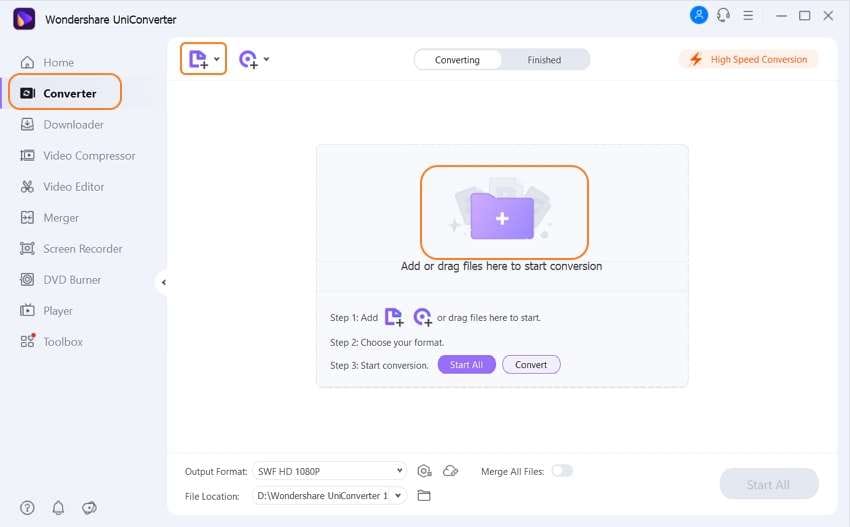
Paso 2: Selecciona AAC como formato de destino.
Los archivos añadidos se pueden ver en la interfaz con una miniatura y detalles. Abre la lista desplegable en el menú Formato de Salida en la esquina inferior izquierda y selecciona AAC del menú Audio. Selecciona también la calidad del archivo.
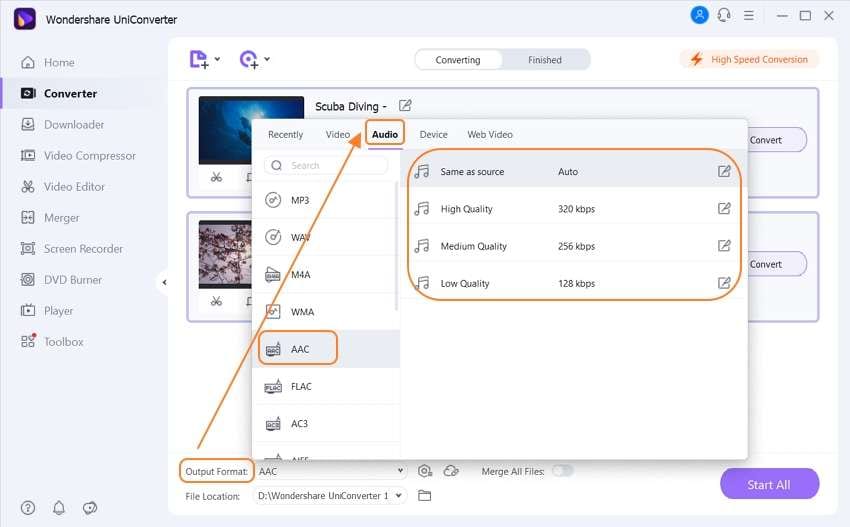
Paso 3: Convertir MPEG a AAC.
Se puede seleccionar la carpeta del escritorio en la que se guardarán los archivos convertidos. Por último, haz clic en el botón Iniciar todo para comenzar con el proceso de conversión. Comprueba la pestaña "Finalizado" para ver los archivos convertidos en la interfaz.
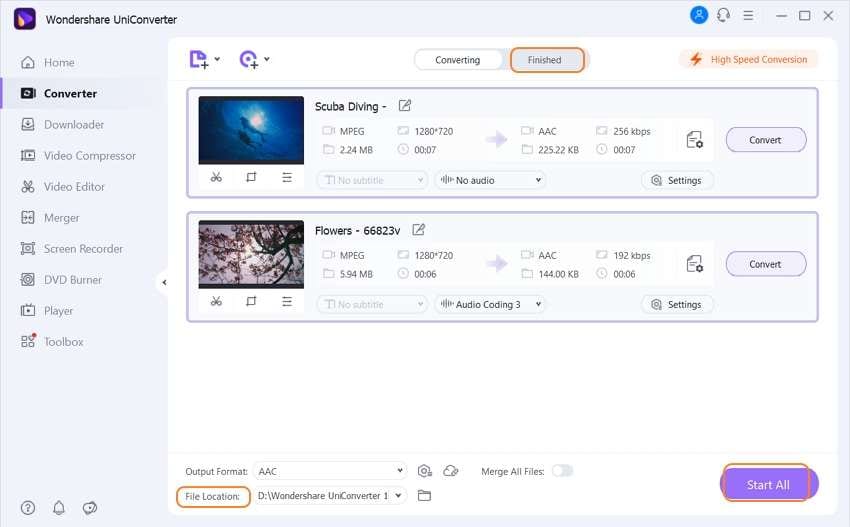
Parte 3. 2 Convertidores MPEG a AAC en Línea para Convertir MPEG a AAC Gratis
Las herramientas en línea funcionan mejor cuando la descarga del programa no es una opción y hay que realizar una conversión básica de archivos sin funciones añadidas. Así que, si tú también quieres probar una herramienta de conversión en línea, hemos seleccionado las más populares a continuación.
1. Convertio
Usando esta popular herramienta en línea, los archivos MPEG de hasta 100 MB de tu sistema, enlace o almacenamiento en la nube se pueden añadir a la interfaz para el proceso. Los parámetros como bitrate, canal, codec y frecuencia pueden ser editados usando la herramienta, y también puedes cortar las partes del archivo que no necesites.
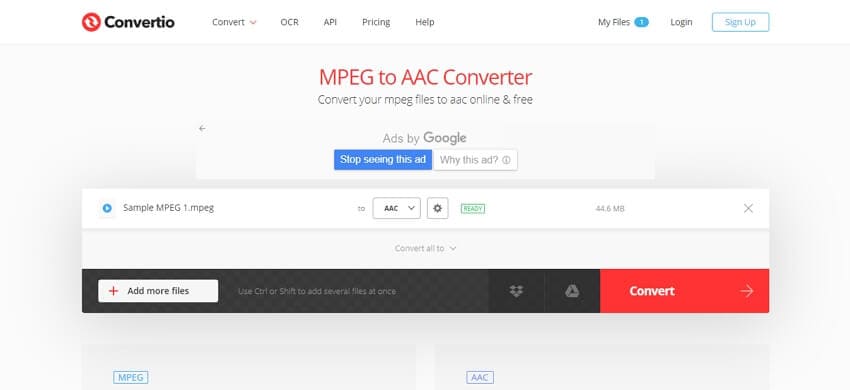
Pros:
- Añade archivos desde la computadora, Google Drive, Dropbox y enlaces.
- Opción de editar los archivos.
- Guardar los archivos convertidos localmente o en el almacenamiento en la nube.
Contras:
- El límite máximo de tamaño de archivo es de 100MB.
- Los archivos convertidos tienen que ser descargados.
2. CloudConvert
Usando esta herramienta en línea, puedes añadir el MPEG y otros archivos a convertir desde Google Drive, Dropbox, OneDrive, computadora y URL. El programa permite editar los parámetros básicos del archivo y también recortar el inicio y el final si es necesario. La interfaz es sencilla y los archivos convertidos deben descargarse después del proceso.
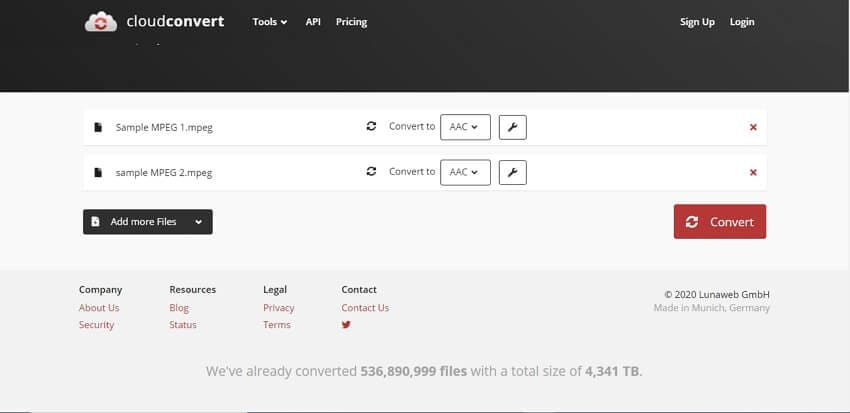
Pros:
- Carga los archivos a convertir desde múltiples fuentes.
- Soporta una gran variedad de formatos de vídeo, audio e imagen como archivos de destino.
- Soporta la edición de códec, bitrate, y el volumen de los archivos de salida.
Contras:
- Dependiente de Internet.
- Hay que seleccionar individualmente el formato de salida de cada archivo añadido.
Aunque las herramientas en línea son sencillas y gratuitas, tienen varias restricciones como la dependencia de Internet, el tamaño limitado de los archivos, etc. El programa Wondershare UniConverter es un programa versátil que permite una conversión de calidad con soporte para una amplia gama de funciones.
- ¿Cómo convertir MPG a MP4 en Windows y Mac? | Rápido y fácil
- MPEG a DVD: Los 5 Mejores Convertidores de MPEG-4 a DVD Gratis
- Consejos para convertir MPG a FLV y compartirlos en Internet
- Soluciones de MPEG a AVI: Los 8 mejores Convertidores MPEG a AVI
- ¿Cuáles son las diferencias entre MPEG2, MPEG4 AVC y H264
- Cómo convertir MPG a MOV en Mac / Windows
Manuel Gonzalez
staff Editor